软件介绍
Mastercam2021 是一款非常好用的CAD软件,这款软件是美国CNC Software Inc.开发而来的,即便是再全世界它都算的上是名列前茅的设计辅助工具,很多公司以及专业人员都是用它来进行工作的。
注意:安装软件前请先自行验证软件包的完整性与安全性。
附:如何验证软件包的完整性与安全性?
注意事项:
①电脑需要关闭所有的杀毒软件(包括Windows Defender)和防火墙。
②禁用电脑系统驱动程序强制签名。
附:win 10下禁用驱动程序强制签名步骤(不支持家庭中文版)。
①在桌面左下角,右键【开始】按钮;
②点击【运行】。
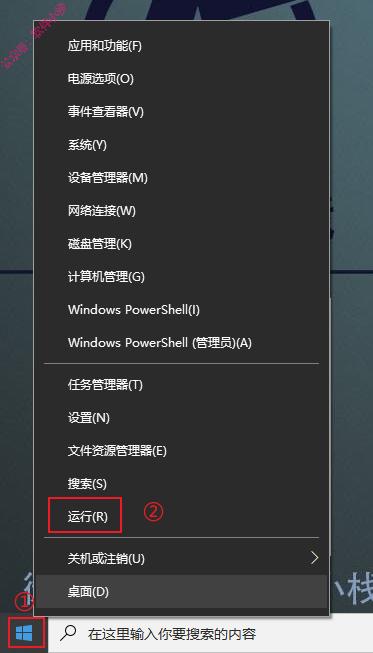
02
①输入【gpedit.msc】;
②点击【确定】。
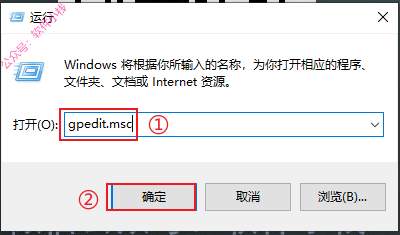
03
①点开【用户配置】;
②点开【管理模板】;
③点开【系统】;
④点击【驱动程序安装】;
⑤点击右边的【设备驱动程序的代码签名】;
⑥点击中间的【策略设置】。
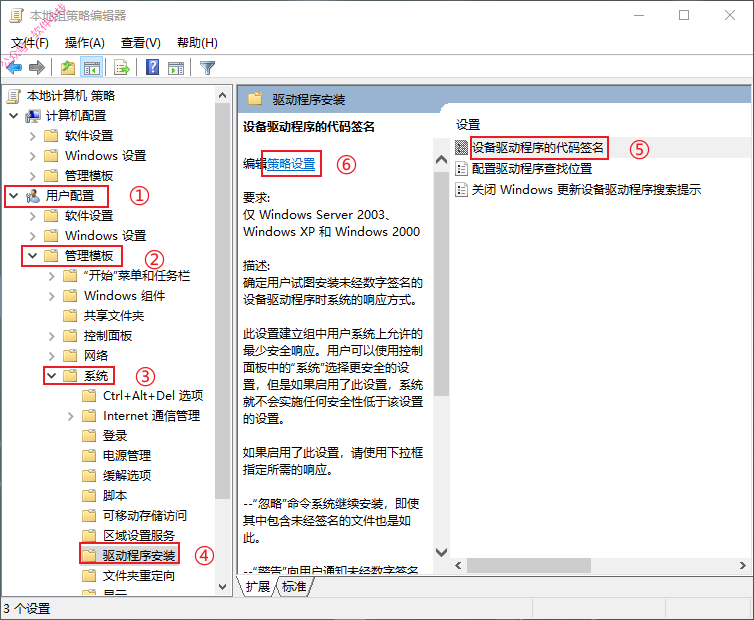
04
①勾选【已启用】;
②选择【忽略】;
③点击【应用】;
④点击【确定】。
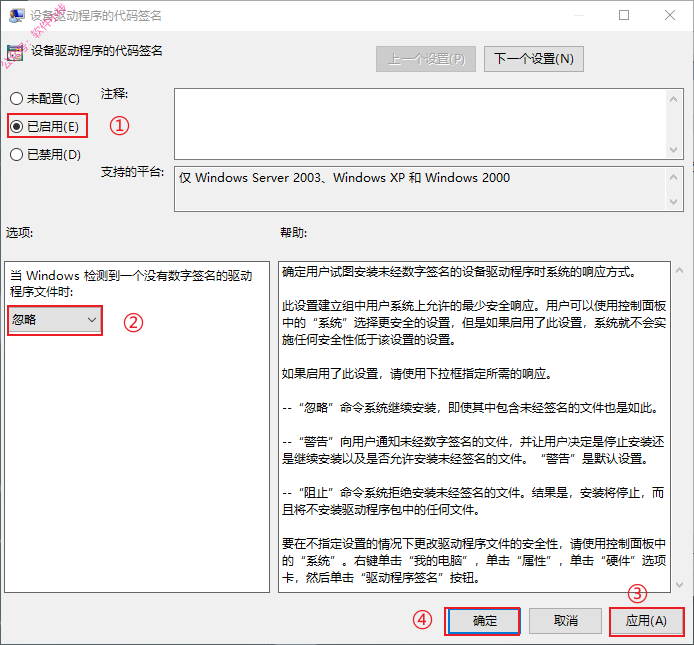
05
将软件包移至桌面,右键解压软件包,点击【解压到当前文件夹】。
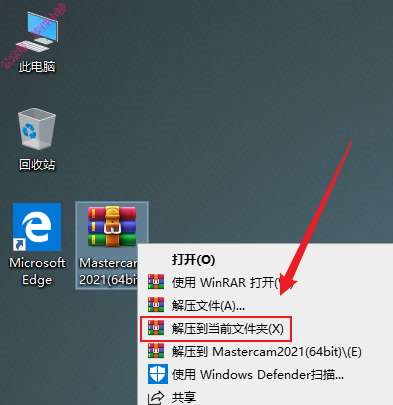
06
右键安装程序【MS2021】,点击【以管理员身份运行】。
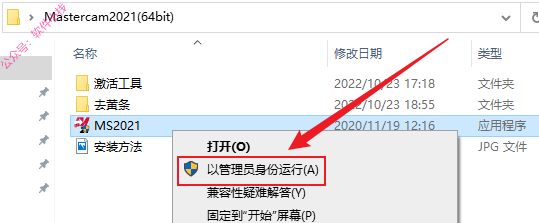
07
点击【确定】。
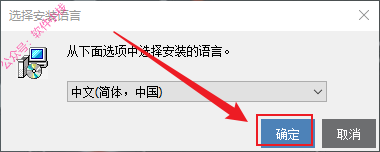
08
点击【配置】。
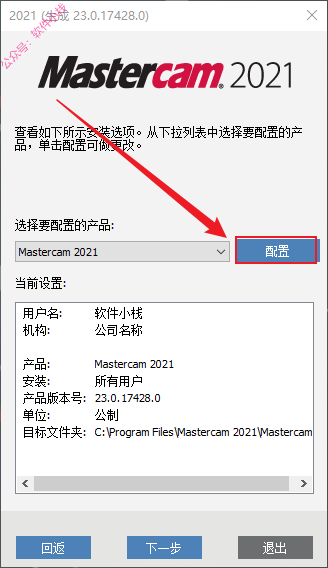
09
更改软件安装的位置,建议安装至除C盘外的其他盘(如不需更改直接点击【完成】即可)。
①将C改成D,或者选择其他安装位置,路径不包含任何中文及特殊字符;
②点击【完成】。
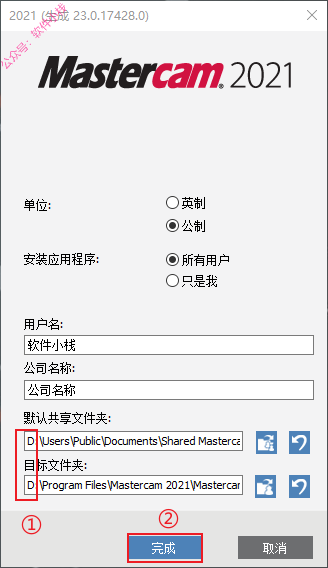
10
点击【下一步】。
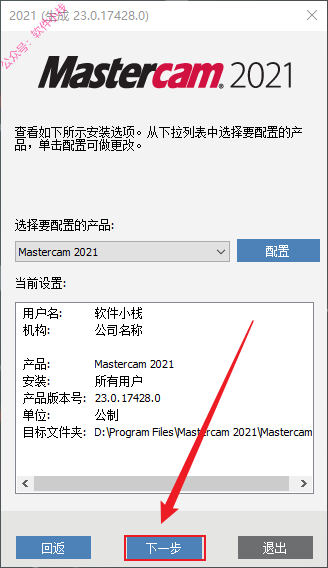
11
①勾选【是,我接受许可协议…】;
②点击【下一步】。
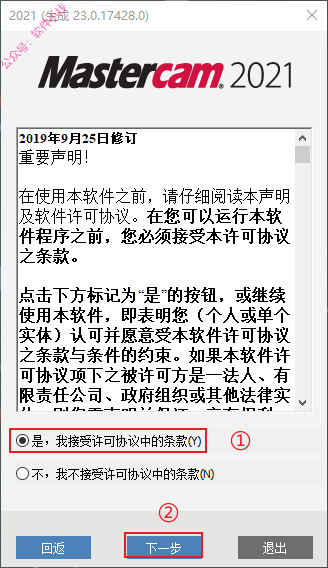
12
正在安装中……
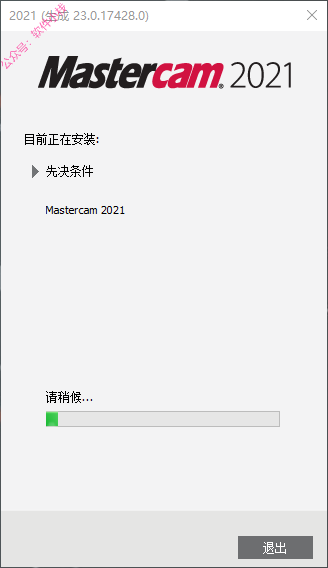
13
安装完成后,点击【退出】。
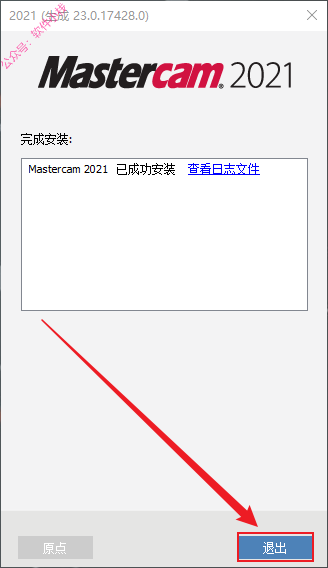
14
打开之前解压的文件夹,双击打开文件夹【激活工具】。
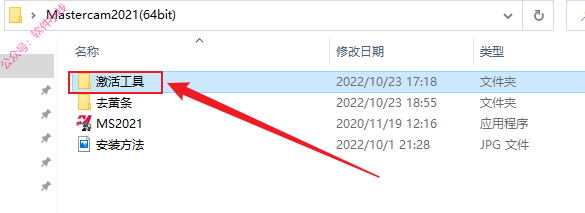
15
右键程序【Mastercam…】,点击【以管理员身份运行】。(如果没有此文件,请关闭杀毒软件后重新解压下载的文件)
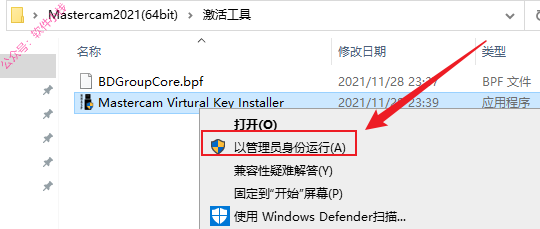
16
①选中【Mastercam X7-2022】;
②勾选【安装】;
③点击【执行选定操作】。
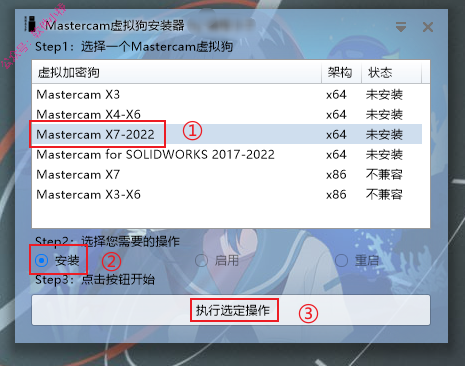
17
点击【好的】。
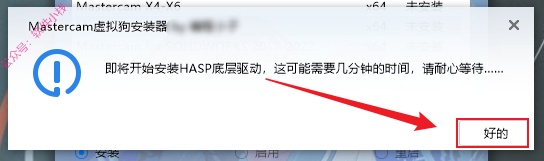
18
点击【好的】。
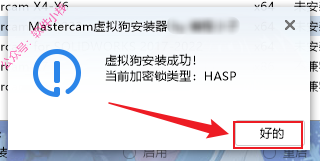
19
点击右上角的【X】,关闭程序。
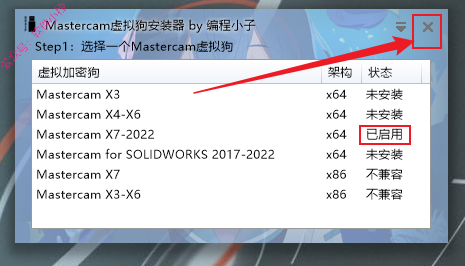
20
打开之前解压的文件夹,双击打开文件夹【去黄条】。
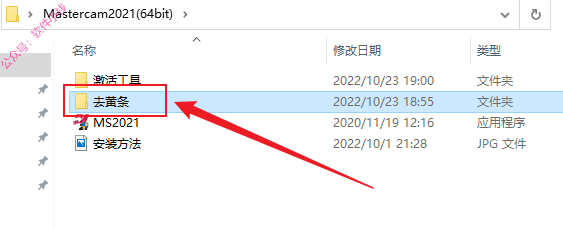
21
右键程序【Mastercam…】,点击【以管理员身份运行】。
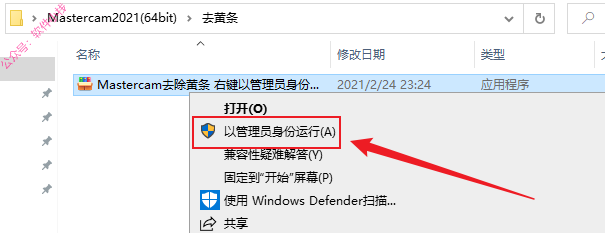
22
①复制上面的密码。注意:不要复制有空格。
②点击【接受】。
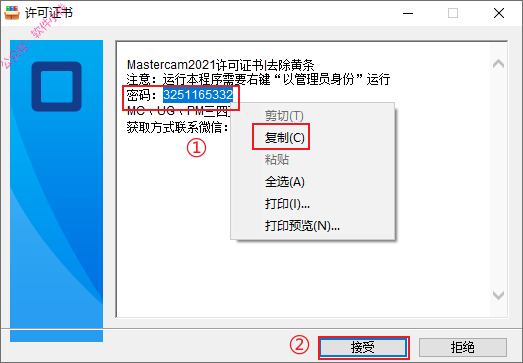
23
粘贴刚刚复制的密码,点击【确定】。
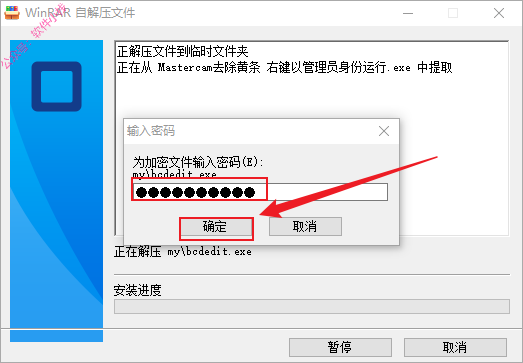
24
点击【安装】。
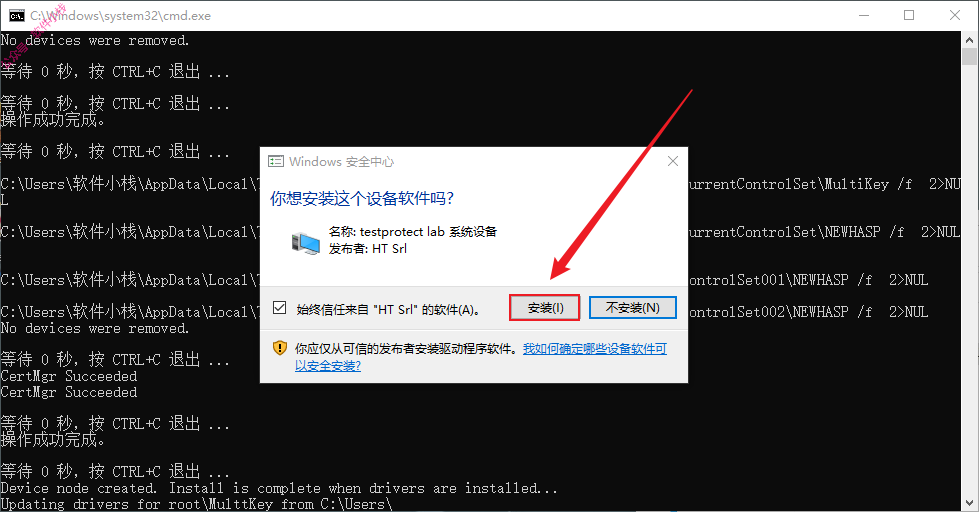
25
提示:…installed successfully后,点击右上角的【X】,关闭程序,然后重启电脑。
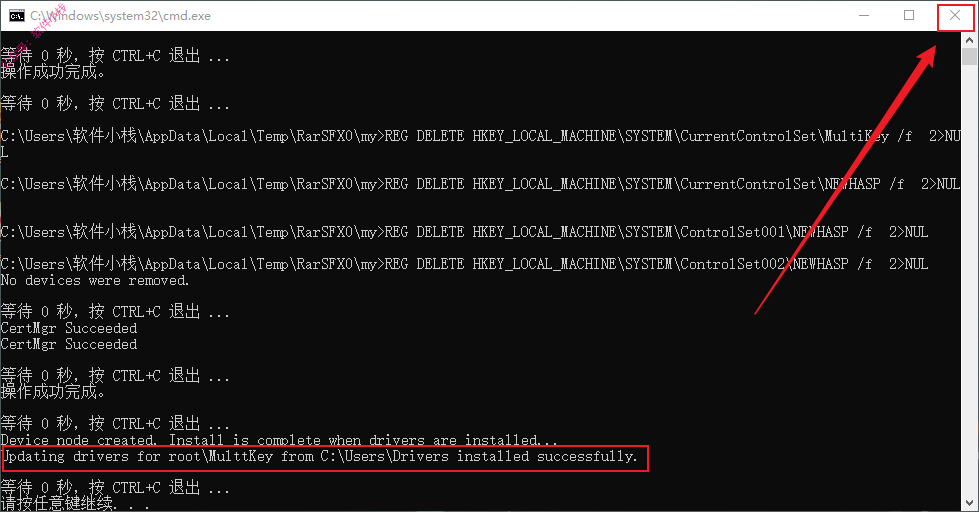
26
重启电脑之后,在桌面,双击运行软件【Mastercam…】。
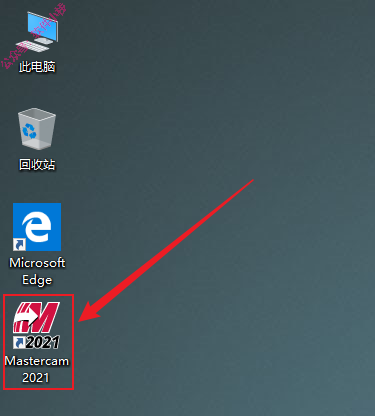
27
软件安装完成。
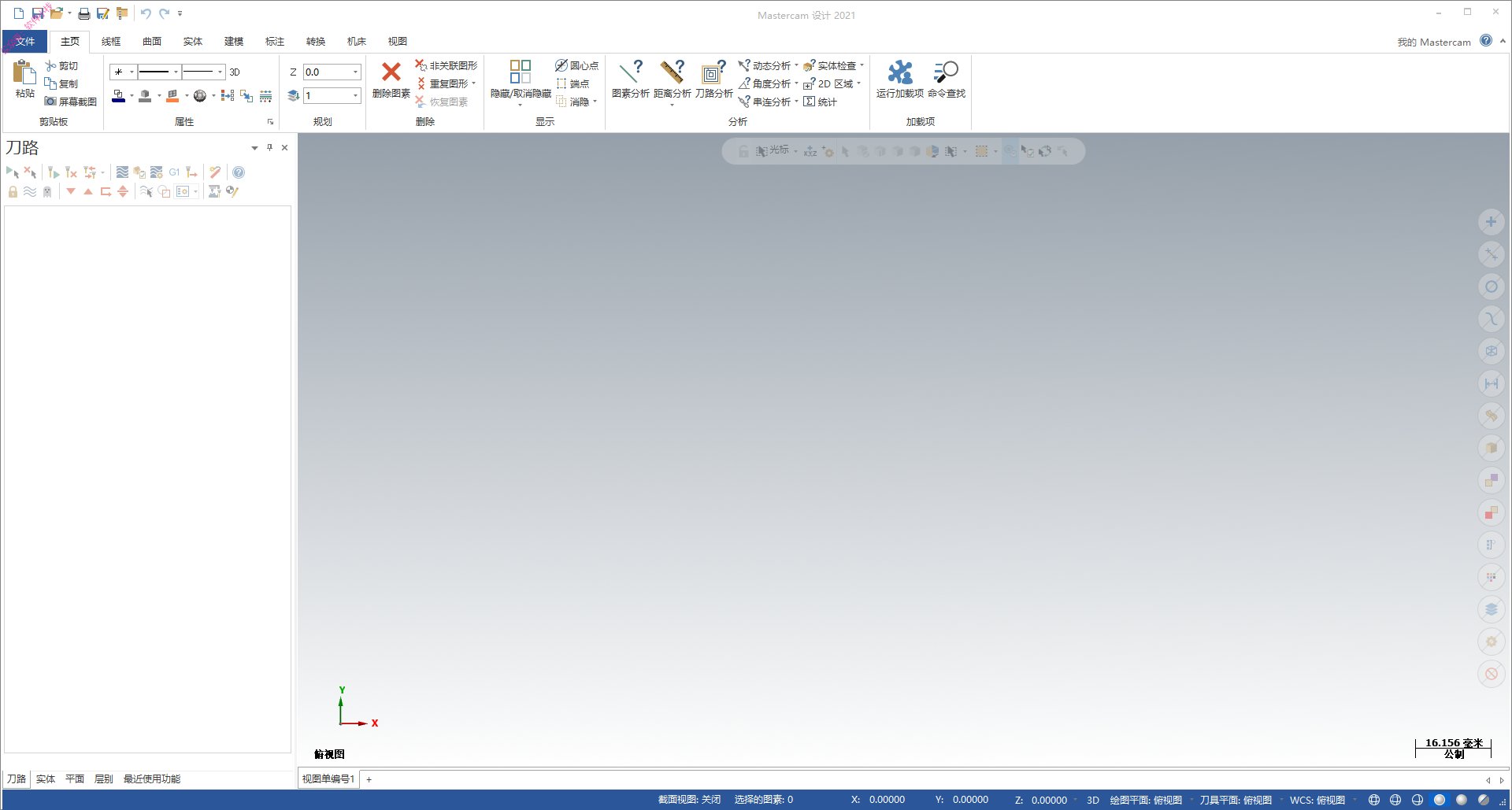




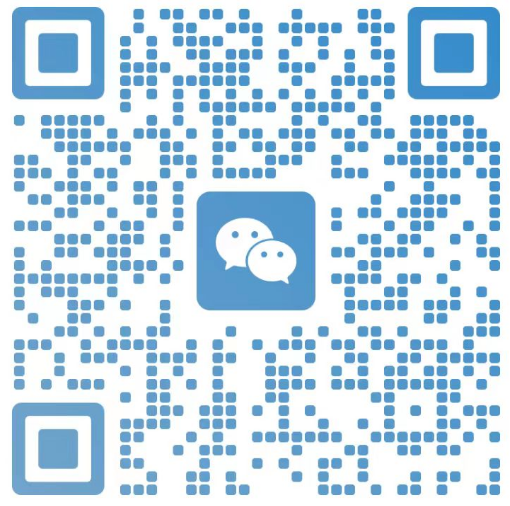
评论0